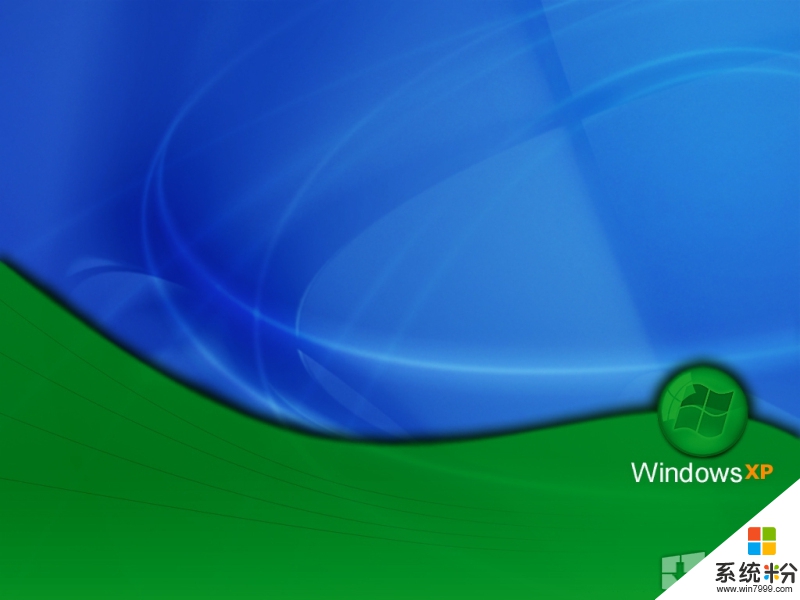一。先裝xp再裝vista的方法
1. 用xp安裝盤安裝xp到c盤, 如果本來c盤已經安裝了xp就不用了.
2. 進入xp, 把vista安裝盤放入光驅, 然後打開光盤的目錄, 選擇setup.exe, 雙擊就可以開始安裝了. 首先會提示你輸入密鑰. 在筆記本的底部找. 如果你用的是盜版光盤或者你自己知道密鑰在哪兒就隨便拉.
然後按照提示選擇重新安裝(不要選擇升級安裝)在c盤以外的任何一個分區(要求是ntfs格式.可以自己在xp的管理中先格式化該分區成ntfs格式)就可以了.
注: 剛才用的是像安裝普通軟件一樣的硬件安裝法.請不要嚐試dos裏麵或者win PE或者光盤啟動係統法來安裝vista, 因為這樣安裝完成後, vista會把所在盤符自動改成C盤, 這樣和xp係統的盤符就不一致了.)
3.安裝過程中電腦會自動重啟若幹次. 完成以後的啟動畫麵裏會自動有雙係統選擇菜單
4. 裝好以後安裝驅動程序;
vista手動裝到非c盤的分區後, 設備管理器上有4個問號. 頭3個都可以通過把隨機驅動程序光盤放到光驅, 用搜索光驅所在盤的方法解決. vista在這麵比xp有了明顯的進步, 就是它可以讓你在搜索驅動文件的時候選擇該文件所在的盤符, 然後加選子文件夾. 這意味著你的驅動程序文件放到光盤或者硬盤上都一樣方便.還剩一個未知設備. 經過摸索, 和裝xp時一樣, 要把電源管理軟件裝上. 隻是, 裝xp時驅動程序文件夾選f50pm. vista選擇engergycut這個文件夾, 打開點setup裝好以後就沒有問號了.
不過還有幾個步驟要做:
a. 雖然vista裝好就有聲音和視頻功能, 你仍然需要手動安裝2.audio文件夾裏的setup文件. 重啟後就可以看到任務欄多了一個紅色的小喇叭了. 裏麵可以管理揚聲器, mic, 混音還有音效. 注意: 裝上這個聲卡驅動管理文件以後, 你無法在聊天室唱歌的同時用混音.xp裏麵的可以. 這是一個很多購買了realtek HD聲卡的新筆記本的通病, 網上很多人在發牢騷. 聯想和華碩的技術部門會告訴你此問題純屬硬件問題無法通過升級驅動程序或者第三方軟件解決. 我升級過最新的(4月26日左右)的realtek HD的vista驅動, 的確沒用. 如果你一定要在vista裏麵也要用混音的話,隻有一款驅動程序可以湊合使用, realtek HD驅動的1.42版 --這一發現幾乎花去了我10個鍾頭的嚐試.
b 裝好軟件包裏的easy capture, 再重啟, 攝像頭就可以用了.
. easybutton驅動我也重裝了.
這就算成功了.
不過呢,以後xp每次重裝, 都可能會導致vista選項丟失或者啟動時出現winload.exe丟失的問題. 所以, 你還是要在xp裏麵像上麵"一"中講得那樣安裝vistabootpro軟件才好. 除非你懂得如何運用命令bcdedit.exe來修改啟動信息. 這一點可是按今天早上才明白的道理啊. 稍後再詳述, 先補充一個技巧:
關於如何釋放一鍵還原所在的隱藏分區:
僅適合現在流行的EISA隱藏分區, 即你可以在xp或者vista的'我的電腦"右鍵選擇管理,磁盤管理, 中看到有一個沒有盤符的分區, 屬性是EISA, 不是FAT也不是ntfs. 當然其本質是隱藏著的FAT格式分區. 如果你的電腦上已經有很多文件就不要刪了. 因為下麵的技術需要一定的電腦功底(當然俺都是第一次自學成功的.)
1) 從XP安裝盤啟動後,直接在安裝界麵將這個分區刪除了. 方法選擇最後那個分區(沒有盤符的那個, 大小和磁盤管理裏看到的一樣), 按D.
2) 重啟後進入磁盤管理, EISA分區消失, 在下麵磁盤圖形表中發現多出一個11.91G的黑色的"未分配"區. 注意這個未分配區如果直接建立新的分區,不是邏輯分區而是主區. 所以會引起很多麻煩. 找一個Norton Partiion Magic分區軟件, 首先刪除它, 然後把它和其他的分區合並再重新分區.
二 保留c盤vista和一鍵還原功能, 在其他盤安裝xp的方法
1. 網上下載兩個軟件:
1). Microsoft.NET 2.0 Framework或以上版本,
點擊下載 Microsoft.NET 2.0 Framework:
2).VistaBootPRO3.1或以上版本(最好是3.2版)
點擊下載 VistaBootPRO 3.3:
2. 用xp安裝盤安裝xp係統到D/E/F/G中任一個沒有數據的硬盤分區.
3. 完成後會發現係統直接進入xp係統, 此時安裝Windows.NET 2.0 Framework, 然後安裝VistaBootPRO3.2(3.2與3.1界麵有不同之處)
4. 管理員身份運行(鼠標移到vistabootpro圖標,單擊右鍵,選擇),輸入密碼.(當然如果你的電腦上因為某種原因無法以管理員身份運行,直接雙擊打開也是可以的). 打開vistabootpro這個軟件後, 提示備份(英文), 點確定.進入"BCD Registry Backup/Restore Center". 這個界麵很重要, 因為稍後我們做完的操作將會改寫係統啟動時的菜單, 最後應該在這裏把設置保存下來, 以後恢複雙係統時有用.**上麵BCD backup path是讓你選擇一個保存bcd數據的地址. 點右邊Browse, 選擇一個非係統硬盤分區保存文件. 文件名可以隨便寫.**要記住這個位置. 因為以後重裝係統要用到下麵一項BCD Restore Path (恢複路徑)點open, 然後找到上麵保存的那個文件, 雙擊打開就可以完成bcd數據恢複. 自動完成啟動時的雙係統選擇菜單了.
5. 注意file tools diagonstics help 頂行菜單下麵還有一行矩形菜單,
剛才我們進行的是在第四個項目"backup/restore center". 第一個是viewsettings, 點擊viewsettings, 你就會看到所有操作係統的啟動信息. 看看裏麵有幾個. 如果隻有xp, 那麼就點第二個"manage OS Entries", 最下麵"add new OS entry"勾上. os name寫vista, type: vista, OS Drive選擇vista實際安裝的分區. 完成以後點最下角的Apply Updates. 可能會提示有錯誤, 不用管, 一律確定到底. 彈出的記錄窗口全部關閉. 然後你也可以再在此菜單下選擇修改操作係統的名稱, 如把"早期windows操作係統"改成xp (注: 這裏好像不支持中文). 選上set as default表示啟動時默認選擇的操作係統. current boot timeout裏麵可以調節操作係統自動進入前的等待時間. 後麵兩條也可以到vista操作係統裏麵修改.最後別忘了還是要點擊'apply update"
6 倒數第二個菜單: systembootloader是最關鍵的步驟. 選擇windows vista bootloader和 system partition就可以了. 點最下角install bootloader. 重啟應該可以看到雙係統選擇菜單了.
(如果還是不行,你可以補充操作別的論壇裏麵提到的一個步驟:"進入C盤根目錄,打開文件夾選項的查看,將隱藏受保護的操作係統文件的勾去掉,並選擇顯示隱藏的文件和文件夾。這時你能看到ntldr這個文件了,打開ntldr這個文件的屬性,把它的隻讀屬性去掉。")
7. 回到xp, 重新打開vistabootpro, 操作步驟4裏麵提到的**...**中間部分. 以後重裝雙係統直接用bcd restore path就可以了.
8. 安裝驅動程序. 聯想的請到官方網站去下載;
( 點擊進入驅動程序下載頁麵)輸入主機編號後,下載所有xp的驅動. 然後直接手動安裝. 方法是在每個文件夾(聯想下載的是壓縮文件, 要先解壓到各個文件夾裏)裏雙擊setup.exe 如果提示重啟, 選擇否, 等全部安裝完畢再重啟.
9 有部分vista裝機時就裝好的軟件如easycapture, powergo等在隨機贈送的軟件大禮包光盤裏. 安裝一下.
三. xp-vista或者vista-xp雙係統備份方法:
先來學習一段網上的引文
"Windows Vista 引入了Boot Manager的概念和BCD的概念.
POST (係統自檢)->BIOS讀取MBR->找到硬盤分區表中Active的分區->讀取Boot Sector-> 加載BOOTMGR (Boot Manager). Boot Manager 讀取BCD信息然後列出啟動菜單
-如果Windows Vista 被選中的話. BOOTMGR將控製權交給Winload.exe 然後啟動係統. 並開始核心加載
-如果是XP/2000/2003被選中的話, BOOTMGR將控製權交給NTLDR, 然後開始普通的Windows 加載."
裝完vista-xp或者xp-vista雙係統後, 備份係統可以在係統出現大故障時迅速恢複係統, 而避免煩瑣的重新安裝xp和vista以及驅動程序, 還有隨後的一些軟件設置.
Norton ghost是最常用的係統備份軟件. 我以前一直用來備份我的98-xp雙係統. 每次隻要10多分鍾就恢複到我備份的一個C盤狀態.
備份xp和vista雙係統的常見問題.
1. 在保留一鍵還原的vista-xp雙係統裏, c盤不能出現格式改變或者空間大小變化.否則一鍵還原會失效, 提示winload.exe丟失或者c盤已經改變無法進入一鍵還原操作. 即使用ghost自行備份的gho文件也不能恢複成功.
2. 即使vista所在盤沒有變過格式或大小, 有人ghost8.3版本以後的ghost備份vista係統可以直接還原成功. 但是更多的人還原後無法啟動, 提示winload.exe. 網上有人給出一個補救辦法:
"可以在製作ghost文件之前在vista係統裏麵以administrator權限運行以下命令:
BCDEDIT /set {bootmgr} device boot
BCDEDIT /set {default} device boot
BCDEDIT /set {default} osdevice boot
然後再對係統ghost,這樣製作的ghost文件就不會有錯誤了,對於已經用ghost恢複後不能啟動的係統也可以用以下辦法恢複:用windows PE 光盤啟動,在命令行下cd c:\windows\system32,然後運行以上三行命令,重啟即可進入係統。"但是這個方法好像是針對vista正式版本以前的版本而設立的. 我嚐試過, 頭兩個命令有效, 第三個無法執行.
3. 我本來以為這個問題是先裝vista後裝xp才有的, 於是我把係統改成了xp-vista係統. c盤先裝xp, G盤後裝vista. 這樣一來啟動菜單就不用設計了. 而且xp可以直接用ghost8.3備份, 可以完全恢複沒有問題. vista呢,我找到了最新的norton ghost v12版本, 備份模式和8.3不一樣, 功能更強大, 而且支持在vista裏麵安裝. 試了一下恢複G盤, 重啟動, 雙係統引導係統還在. vista進入正常, 大喜. 昨天晚上xp係統有點小故障, 於是用ghost8.3恢複了c盤, 重啟, 糟了, vista進不了了, 提示winload.exe丟失. 鬱悶. 弄了半夜才睡覺還是不行.其實所有提示winload.exe丟失並不是真的winload.exe文件丟失了, 主要是開機後進入係統前的引導係統被破壞了. 用ghost備份文件恢複c盤後不就是相當於裝好了vista又裝了一遍xp麼? 辦法當然是在到vista裏麵用vistabootpro設置一下羅. 於是拒絕重裝vista, 直接到xp裏裝好vistabootpro, 如前麵提到過的設置, 重啟, 成功. 於是認識到:vista和xp雙係統的備份最方便的辦法是, 在備份前xp裏裝好vistabootpro, 每次恢複xp係統後, 如果碰到問題, 重新設置一下vistabootpro就好了. 備份所用的軟件推薦ghost v12 (可惜目前隻有英文版的, 另外還需要在網上下載一個ghost recovery disk的鏡像文件刻成光盤, 在xp和vista都進不去時用於啟動電腦來恢複係統.因為ghost v12不支持dos環境. )